VideoPad Video Editor旋转视频的方法
2020-10-29 10:44作者:下载吧
VideoPad Video Editor是一款功能十分全面的视频编辑处理软件,该软件给用户提供了很多视频编辑处理功能,不仅可以帮助用户给视频添加效果、添加字幕等,还能够旋转视频、剪切视频、裁剪视频画面。我们在观看视频的时候,有的时候可能会遇到视频播放角度不正常的情况,为了能够正常观看视频内容,就可以使用这款软件来旋转视频。鉴于有的朋友不知道怎么对其操作,那么接下来小编就给大家详细介绍一下VideoPad Video Editor旋转视频的具体操作方法,有需要的朋友可以看一看。
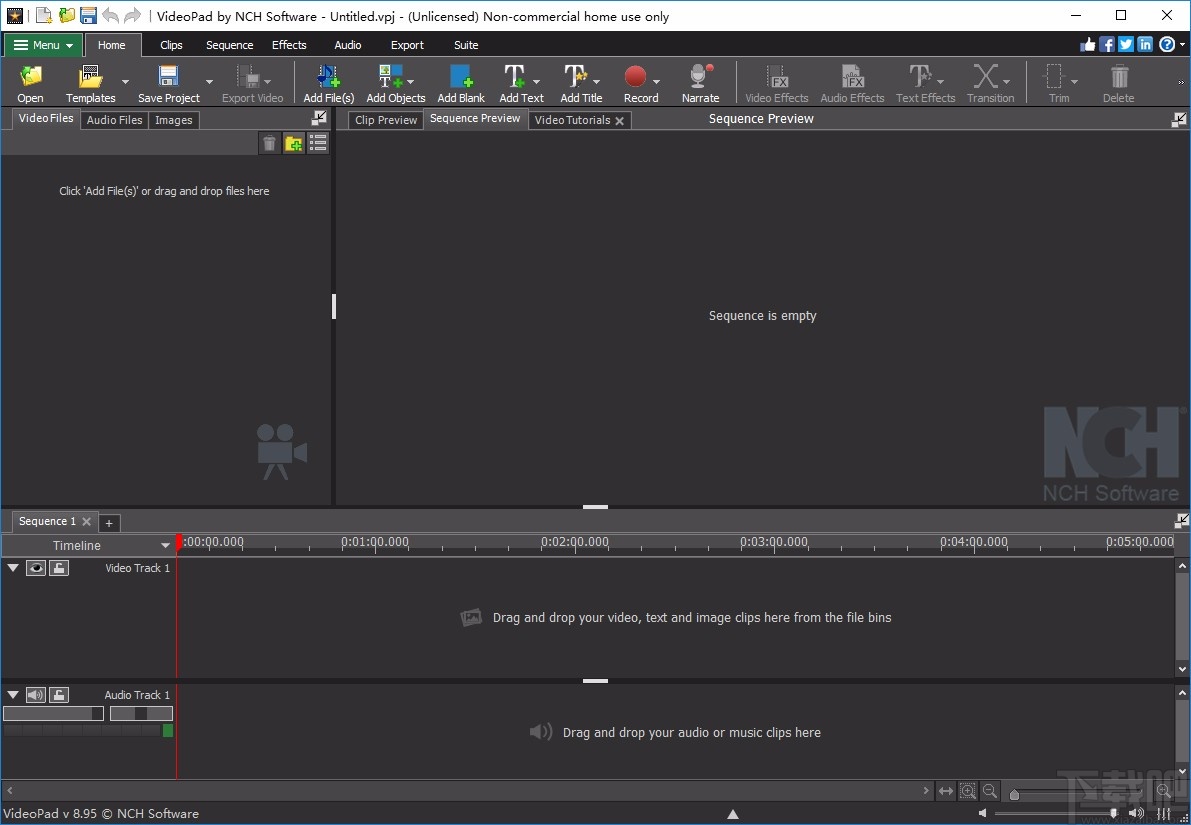
方法步骤
1.首先打开软件,我们在界面左上角找到“Open”按钮,点击该按钮就可以进入到文件添加页面。
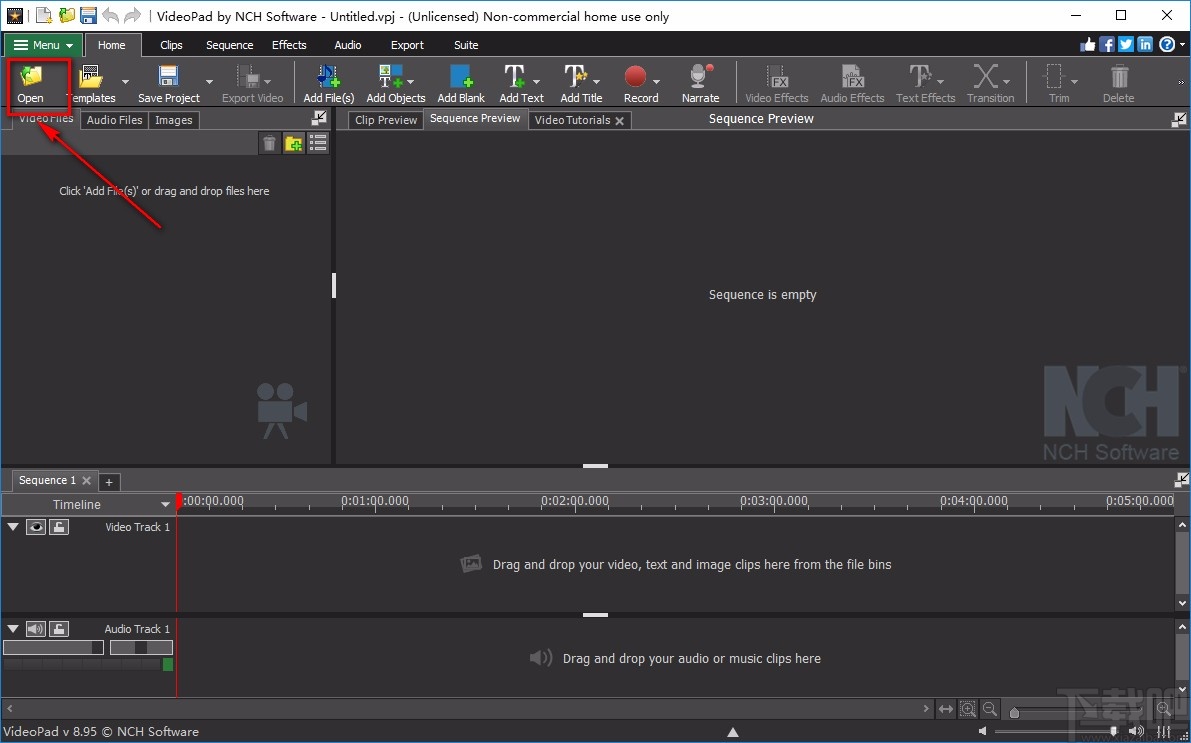
2.在文件添加页面中,我们选中需要旋转角度的视频文件后,再点击页面右下角的“打开”按钮即可。
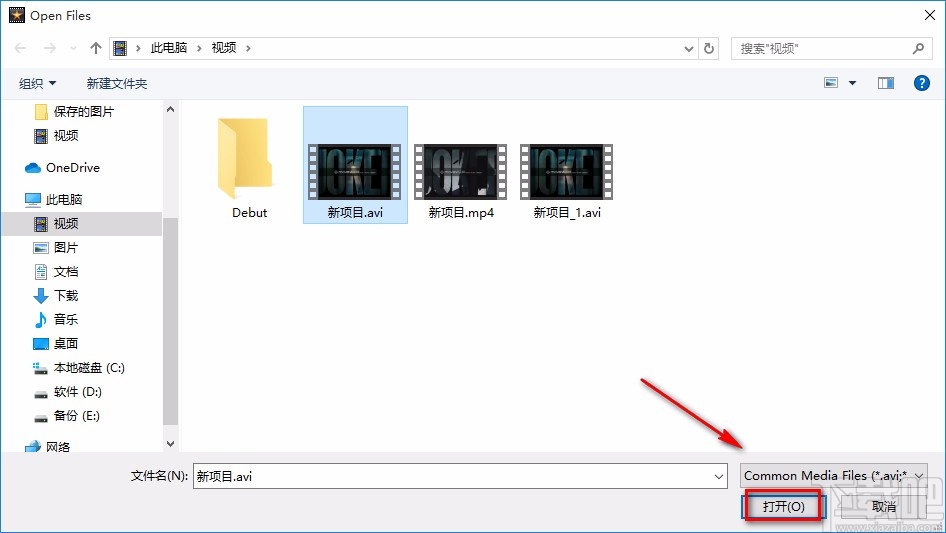
3.将视频文件添加到软件后,我们在界面左上方选中视频,再用鼠标将其拖拽到下方的时间轨道上。
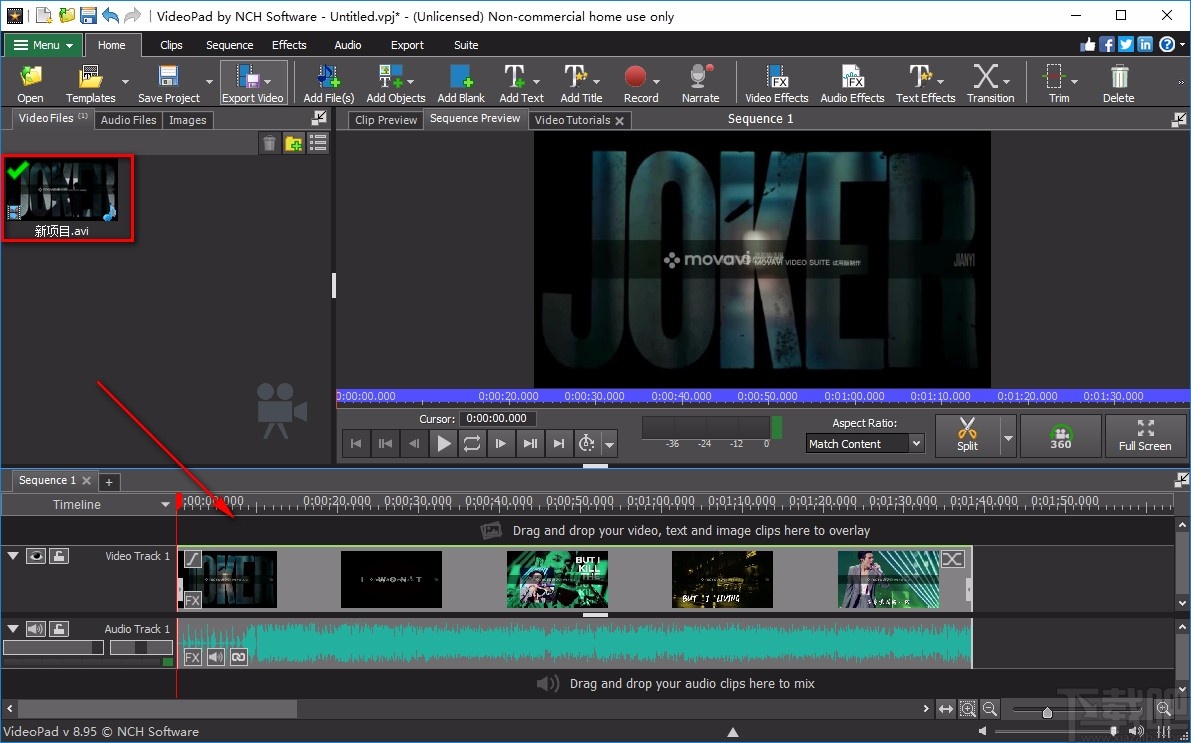
4.接着我们在界面上方的菜单栏中找到“Effects”选项,点击该选项,其下方会出现很多相应的操作选项。
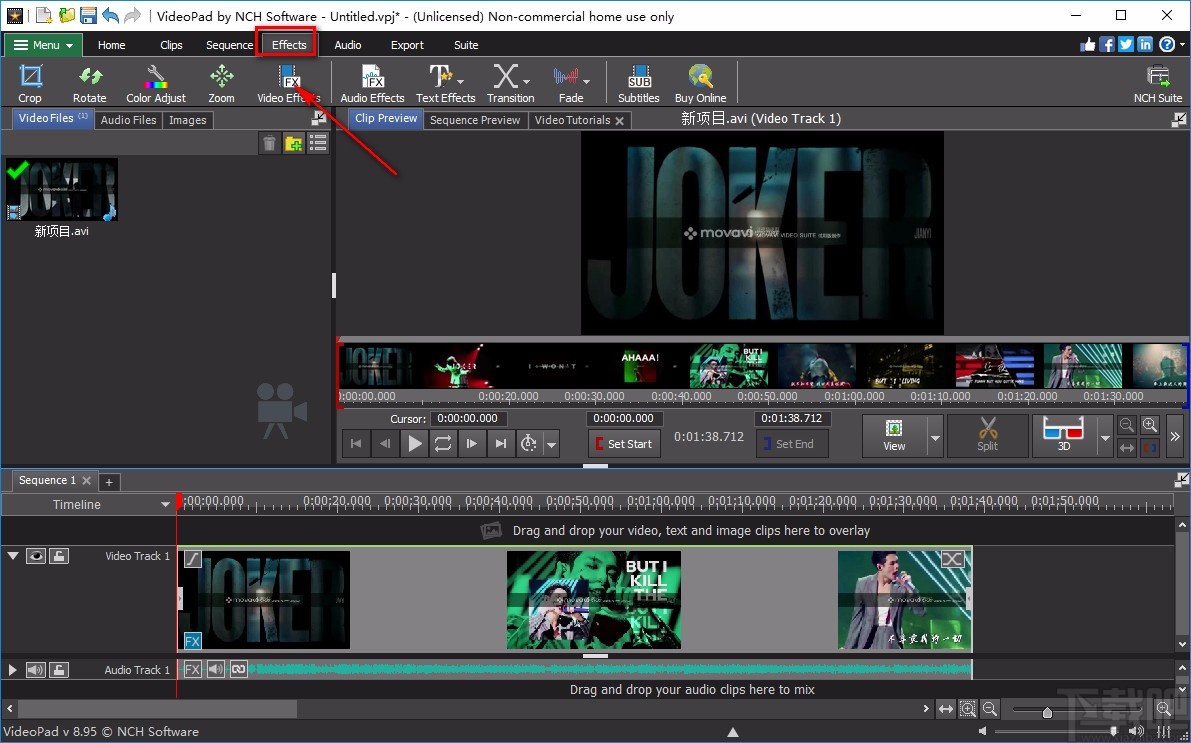
5.然后我们在界面左上方可以看到“Rotate”选项,该选项表示旋转的意思,点击该选项即可。
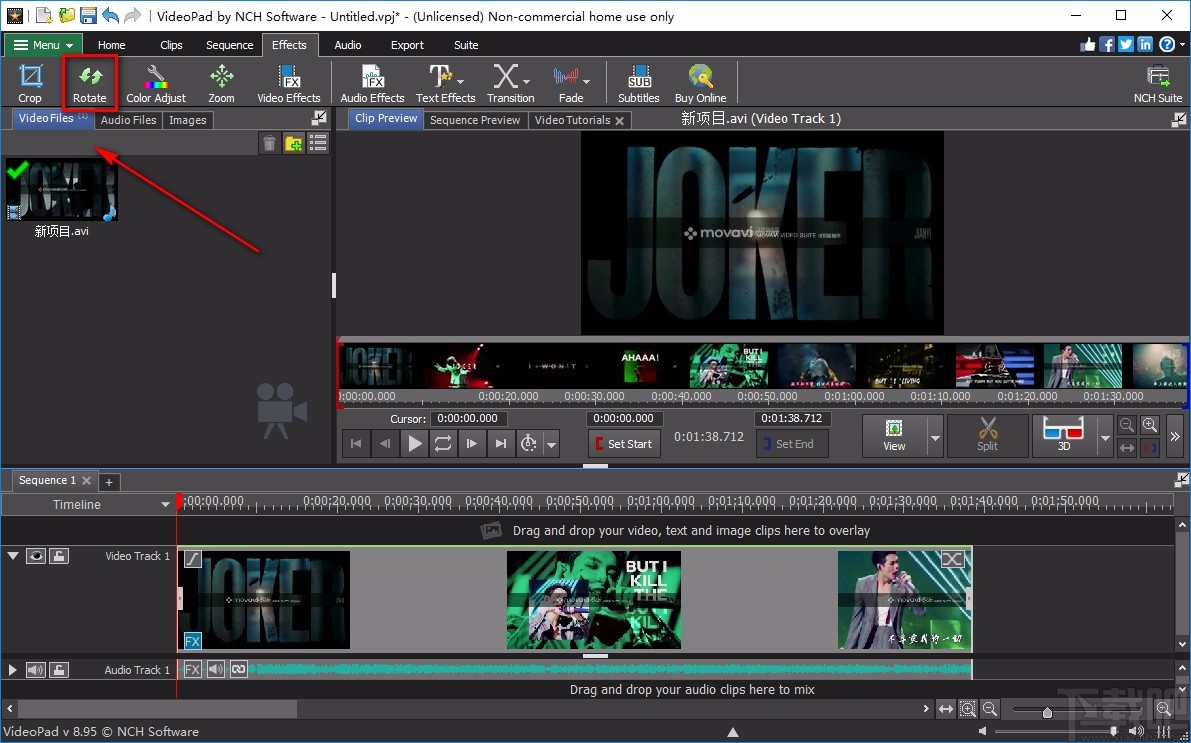
6.接下来界面上就会弹出一个窗口,我们在窗口中可以看到“Vertical Flip”、“Horizontal Flip”以及“Rotation”选项,这几个选项分别表示垂直翻转、水平翻转以及旋转的意思,根据自己的需要,拖动这些选项后面的小光标调整相应的旋转角度;也可以在这些选项后面的文本框中输入旋转角度数值。
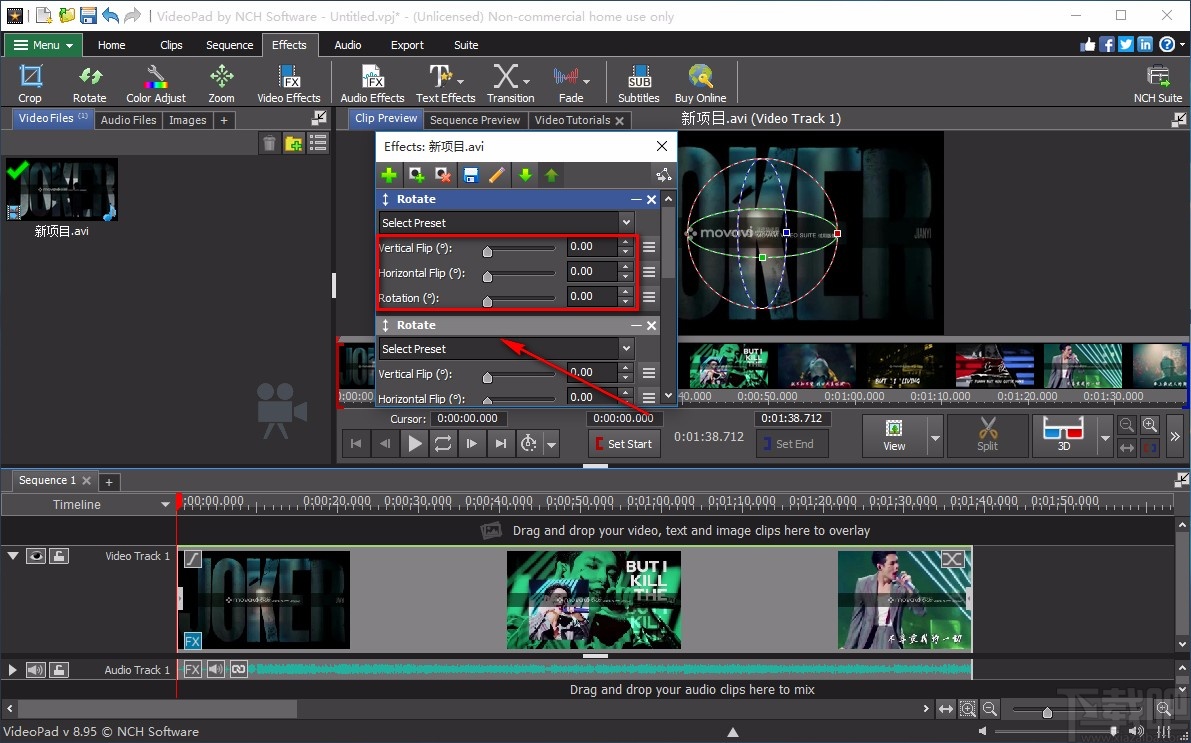
7.在窗口还可以找到下图所示的下拉按钮,点击该按钮其下方会出现一个下拉框,在下拉框中可以选择具体的旋转方式。
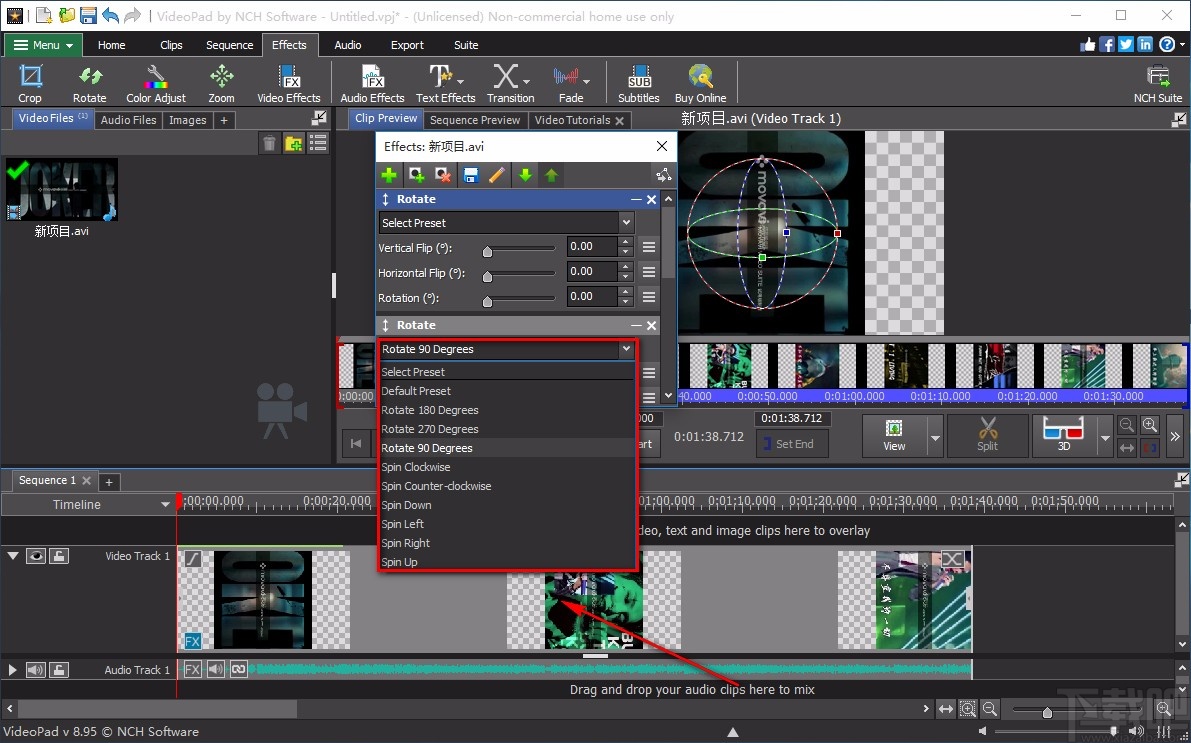
8.将视频旋转之后,我们在界面左上方找到保存按钮,点击该按钮就可以成功将旋转后的视频保存在电脑中了。
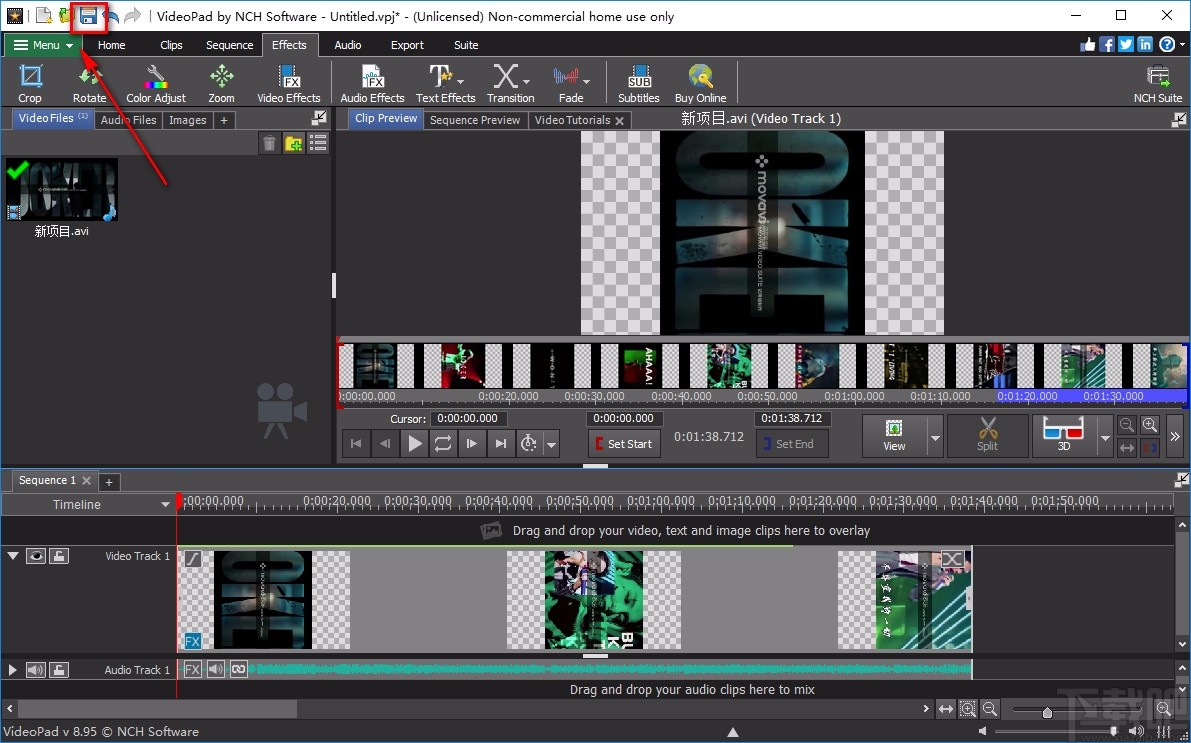
以上就是小编给大家整理的VideoPad Video Editor旋转视频的具体操作方法,方法简单易懂,有需要的朋友可以看一看,希望这篇教程对大家有所帮助。